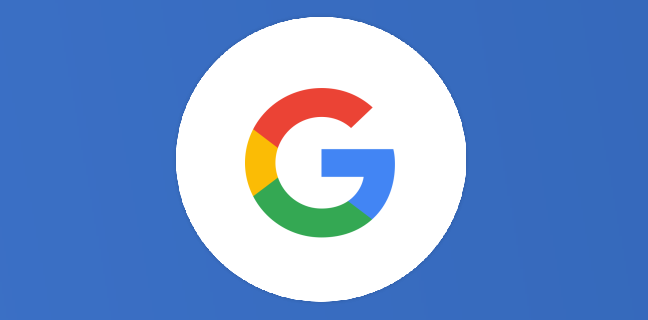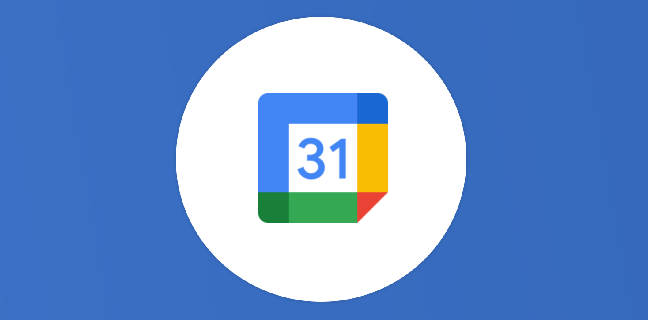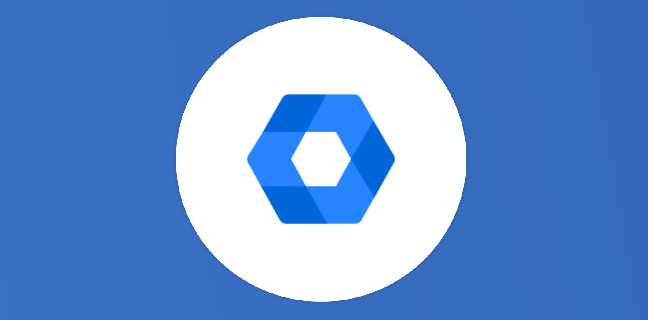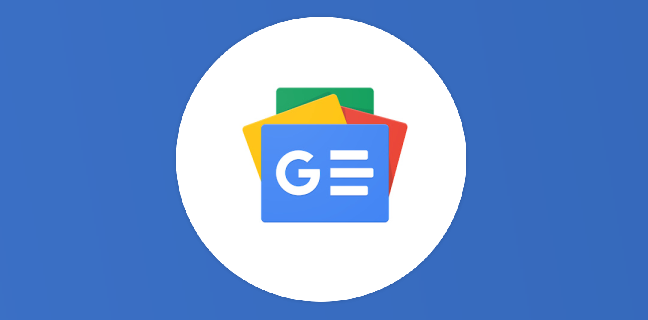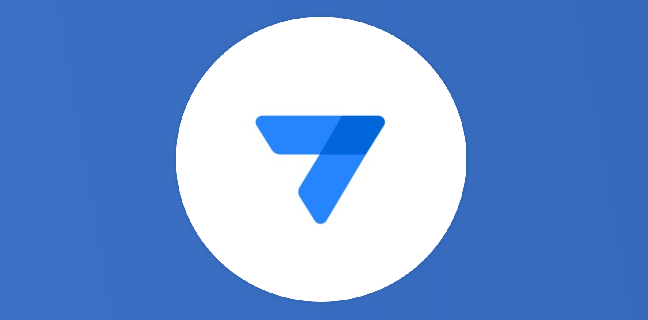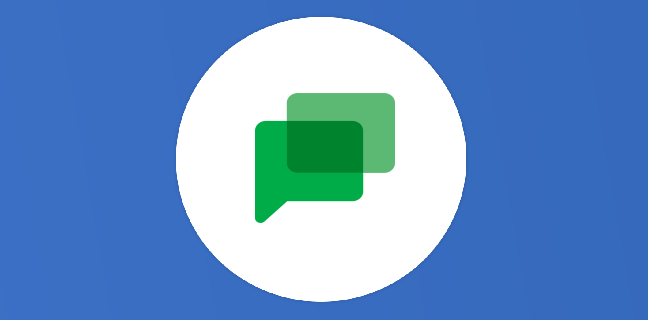Google Sheets et Google Apps Script : envoyer un mail automatiquement à chaque anniversaire
Vous avez une liste de contacts et vous souhaitez recevoir un mail de rappel le jour de leur anniversaire ? Voici un script à mettre en place pour répondre à ce besoin courant. Lister les […]

Ce que vous allez découvrir
- Lister les contacts :
- Paramétrer la zone horaire du script :
- Rédiger le script :
- Créer un déclencheur quotidien :
Google Sheets et Google Apps Script : envoyer un mail automatiquement à chaque anniversaire

Vous avez une liste de contacts et vous souhaitez recevoir un mail de rappel le jour de leur anniversaire ? Voici un script à mettre en place pour répondre à ce besoin courant.
Lister les contacts :
Pour commencer, organisez correctement votre table de données : cf. l’article suivant pour affiner cette notion de table de données.
Paramétrer la zone horaire du script :
À l’instar de Doc et MacFly, nous allons manipuler et comparer des dates et parfois nous confronter à des paradoxes temporels qui pourraient mettre en péril le continuum espace-temps ! Alors quelques précautions s’imposent.
Assurez-vous que le script travaille sur la même tranche horaire que vous ! En effet, si le script travaille sur la TimeZone de New-York, il pourrait être décalé d’une journée selon l’heure à laquelle se déclenchera le script… et le jour de l’anniversaire indiqué dans votre table de données pourrait aussi subir un décalage.
Pour paramétrer la tranche horaire, affichons le manifeste :
Changez si besoin la valeur « TimeZone » en « Europe/Paris » (trouvez votre TimeZone sur cette page) ;
Rédiger le script :
Cliquez sur » Outils > Éditeur de scripts »
Saisissez le code suivant :
donnez le nom exact de la feuille qui recueille les informations dans « getSheetByName() » ;
adaptez le script à votre adresse mail dans « MailApp.sendEmail() ».
function alerteAnniversaire() {
const aujourdhui = new Date() ;
con
Veuillez prendre un abonnement Premium pour accéder à cette ressource
L’accès à cette ressource se fait en vous abonnant à Premium. Vous donnant également accès à toutes les autres ressources étiquettées « Premium ».

Cet article est réservé aux abonnés. Pourquoi ?
Fournir tout ce contenu nous demande beaucoup de temps, des ressources et une veille permanente. Accédez à ce contenu en rejoignant notre super communauté, pour tous nous remercier 💪
Besoin d'un peu plus d'aide sur Sheets ?
Des formateurs sont disponibles toute l'année pour vous accompagner et optimiser votre utilisation de Sheets, que ce soit pour votre entreprise ou pour vos besoins personnels !
Découvrir nos formations Sheets
- Articles connexes
- Plus de l'auteur

 Sheets
Sheets  Agenda
Agenda  Forms
Forms  Apps Script
Apps Script  Gmail
Gmail  Chat
Chat  Meet
Meet  Contacts
Contacts  Chrome
Chrome  Sites
Sites  Looker Studio
Looker Studio  Slides
Slides  Docs
Docs  Drive
Drive  AppSheet
AppSheet  Admin Workspace
Admin Workspace 
 Android
Android  Chromebook
Chromebook  Equipements Google
Equipements Google  Google Cloud Platform
Google Cloud Platform  Google Photos
Google Photos  Maps
Maps  Youtube
Youtube